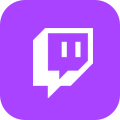如何在Twitch Mac上流式傳輸:最終指南
Twitch是一個實時流媒體平台,適用於遊戲玩家,可讓您與他人分享您的遊戲玩法。它'S也是觀看其他遊戲玩家播放遊戲並與社區互動的好地方。
您可能想開始在Twitch Mac上開始流式傳輸的原因有很多。也許你'是一個想分享您的技能的專業遊戲玩家。或者,也許您喜歡玩遊戲,並希望與其他志趣相投的人建立聯繫。無論哪種方式,Twitch都是一個很好的平台!在本文中查看如何在Twitch Mac上流式傳輸。
入門
如果你'新手Twitch for Mac,Don'擔心。它'S輕鬆入門!您需要Mac計算機,Internet連接以及一些基本硬件,例如網絡攝像頭,麥克風和Twitch Mac應用程序。您也可以使用Twitch'S自己的流媒體軟件稱為Twitch Studio Beta。
授予許可
下一步是授予Twitch Studio Beta的許可,以訪問您的麥克風和相機。為此,請轉到系統偏好>安全與隱私>隱私。然後,從左側欄中選擇麥克風,然後選中應用程序旁邊的框。還為您的相機重複此過程。
連接您的帳戶
現在您已經設置了一切,'是時候知道如何在Twitch Mac上流式傳輸。為此,您需要連接Twitch帳戶。打開應用程序,然後單擊“文件”菜單。然後,選擇首選項。一個新窗口將彈出各種選項。單擊“帳戶”選項卡,然後單擊 +按鈕。這將帶來一個新窗口,您可以在其中輸入Twitch用戶名和密碼。
如果你唐't有一個Twitch帳戶,您可以通過訪問Twitch網站輕鬆創建一個帳戶。輸入憑據後,單擊“連接”按鈕,您應該全部設置!
在Twitch Studio應用程序中添加您的麥克風和網絡攝像頭
您需要將麥克風和網絡攝像頭添加到Twitch Studio應用程序中。為此,請單擊應用程序左下角的設置齒輪。然後,單擊“音頻”選項卡。在這裡,您將看到各種配置音頻輸入和輸出設備的選項。如果要使用麥克風,請確保在輸入設備下選擇麥克風選項。
您還可以通過單擊測試按鈕來實時調整麥克風的音量,並實時監視其水平。同樣,您可以通過選擇“視頻”選項卡並從輸入設備下的下拉菜單中選擇網絡攝像頭添加網絡攝像頭。
您還可以通過單擊測試按鈕來預覽網絡攝像頭視頻供稿。當你'重新完成,單擊“完成”按鈕以關閉“設置”窗口。
優化您的抽搐設置
下一步是優化在Mac上流式傳輸的抽搐設置。為此,請單擊主抽搐窗口右上角的齒輪圖標,然後從下拉菜單中選擇設置。
在“設置”窗口中,單擊“流”選項卡,並確保將下拉菜單設置為Twitch。電視。接下來,你'LL需要輸入流鍵,您可以通過單擊“顯示鍵”按鈕找到該鍵。
一旦您'VE輸入了您的流鍵,向下滾動並確保將分辨率下拉菜單設置為1280x720(720p),並將FPS字段設置為30。您可以將所有其他設置留在其默認值中。當你'重新完成,單擊窗口底部的“保存”按鈕。
設置佈局
Twitch Studio提供了一些可以使用的預製佈局,也可以創建自定義佈局。要使用預製佈局,請單擊“設置”窗口中的“佈局”選項卡,然後選擇要從下拉菜單中使用的佈局。
如果要創建自定義佈局,請單擊“設置”窗口中的“佈局”選項卡,然後單擊“自定義佈局”按鈕。這將打開一個新窗口,您可以在其中添加和刪除佈局中的元素。
如何在Mac上抽搐
現在您已經設置了佈局並在場景中添加了一些內容,'是時候在Twitch上上線了。
單擊“文件”菜單,然後選擇“直播”。您需要在Go Live窗口中輸入Twitch流鍵。要獲取Twitch流鍵,請登錄到您的Twitch帳戶,然後單擊頂部導航欄中的儀表板鏈接。
在儀表板頁面上,向下滾動到流鍵部分,然後單擊“顯示鍵”按鈕。將此鍵複製並粘貼到Go Live窗口中的流鍵字段中。接下來,給您的流標題,然後從遊戲下拉菜單中選擇您正在玩的遊戲。
最後,確保分辨率和幀速率設置匹配您之前在輸出設置中選擇的內容。單擊Go Live按鈕,您將開始流式傳輸!使用良好的互聯網連接,因此您的流't滴或滯後。
Twitch擁有大量的遊戲視頻和流,沒人想錯過。大學教師’如果您想知道,請忘記檢查一下 哪個是最長的抽搐流及其工作原理?
如何下載Twitch Live流以進行離線觀看?
現在,您已經了解了有關Twitch Mac上流媒體的所有信息,現在該看看是否可以下載這些流並以後在沒有互聯網連接的情況下享受它們。
好消息是您可以下載並節省抽搐’S在設備上使用令人印象深刻且功能豐富的工具在設備上進行直播,稱為Mystream Twitch Downloader。
和 mystream Twitch下載器 ,您可以在720p/1080p中下載視頻。不僅如此,它還使您能夠將自己喜歡的抽搐流(實時或錄製)批量保存,從而節省了大量的時間和精力。
讓’s可以快速概述此軟件為您提供的內容:
Mystream Twitch下載器的功能
- 支持720p/1080p分辨率和AC 3 5。1個音頻頻道
- 100%安全乾淨
- 將視頻批量保存,並在您的閒暇時間觀看
- 創新的下載解決方案以閃電般的速度
- 自動拆除廣告,以確保您享受無縫的視頻觀看旅程
- 為您下載元數據,以便您可以構建或管理媒體庫而無需任何麻煩
- 將您的下載保存在MP4中,並在您可以想到的任何設備上傳輸或播放; iOS,Android,PC,智能電視,遊戲機,Roku-您命名
- 使用內置瀏覽器搜索並播放所需的抽搐視頻
如何使用mystream Twitch下載器
- 在您的設備上下載並安裝mystream Twitch下載器
- 複製您要下載的視頻的URL
- 將其粘貼到給定的地址欄中
- 點擊下載
就是這個。您最喜歡的抽搐視頻現在將在下載後立即開始下載。
結論
我們’確定現在所有Mac用戶都清楚地了解如何在Twitch Mac上流式傳輸。另外,您還可以使用MyStream Twitch下載器下載並保存自己喜歡的視頻。讓’S談論高速多線程下載,高級視頻和音頻質量以及您贏得的其他功能’t在任何其他產品中找到。